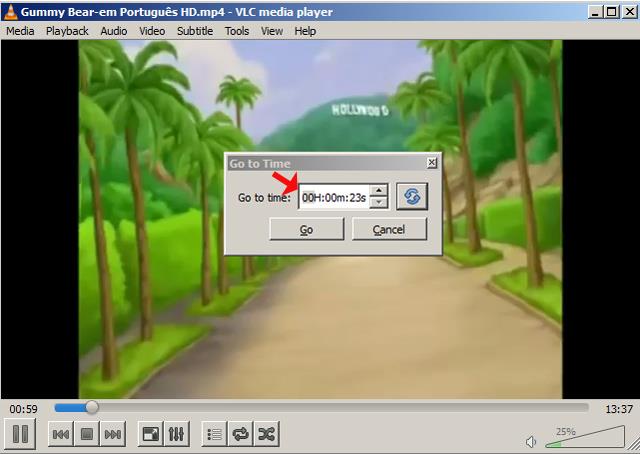Si può dire che VLC Media Player è uno dei migliori lettori di musica e film oggi, amato da molte persone. Per poter utilizzare VLC Media Player in modo più conveniente, ti aiuteremo a sintetizzare scorciatoie comuni durante l'ascolto di musica e la visione di film.
In precedenza, Download.vn ha raccolto alcune scorciatoie utilizzate sul software KMPlayer per guardare film e ascoltare musica in questo articolo. E oggi, continuiamo a offrirti una serie di scorciatoie per utilizzare VLC Media Player in modo che tu possa fare riferimento a operazioni più veloci invece di dover usare il mouse come al solito:
1. Scorciatoie per ascoltare musica, guardare film su VLC Media Player:
1. Scorciatoie per la riproduzione:
| Scorciatoia |
Funzione |
| Spazio |
mette in pausa o riprende la riproduzione del video. |
| F |
attiva o disattiva la visualizzazione del video a schermo intero. |
| N |
Segui il post successivo nell'elenco attualmente in riproduzione. |
| P |
apre il post precedente nell'elenco attualmente in riproduzione. |
| Ctrl + tasto freccia su |
aumenta il volume. |
| Ctrl + tasto freccia giù |
Volume giù. |
| M |
modalità Mute. |
| T |
Visualizza il tempo rimanente di riproduzione video. |
2. Scorciatoia avanti o indietro veloce:
| Scorciatoia |
Funzione |
| Maiusc + freccia sinistra/destra |
consente di spostarsi avanti o indietro di 3 secondi. |
| Alt + freccia sinistra/destra |
consente di spostarsi avanti o indietro di 10 secondi. |
| Ctrl + Freccia sinistra/destra |
va avanti o indietro di 1 minuto. |
| Ctrl + Alt + Freccia sinistra/destra |
va avanti o indietro di 5 minuti. |
| Ctrl + T |
vai a un momento specifico nel video in riproduzione. Puoi digitare l'ora e premere Invio per arrivarci senza usare il mouse. |
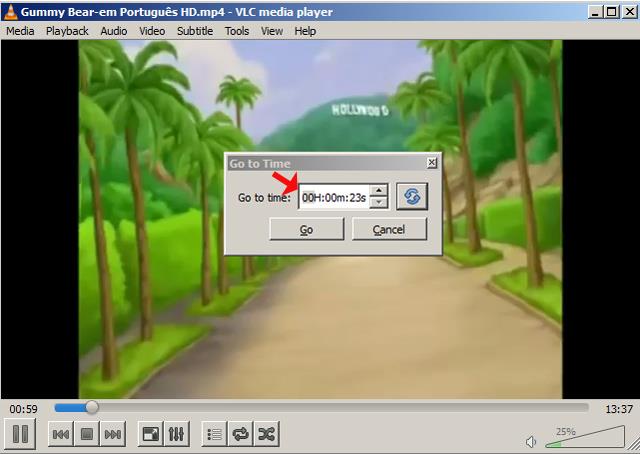
3. Scorciatoie per modificare la velocità di riproduzione:
| Scorciatoia |
Funzione |
| [ |
riduce la velocità di riproduzione. |
| ] |
Aumenta la velocità di riproduzione. |
| = |
Torna alla velocità di riproduzione predefinita. |
4. Scorciatoie per selezionare i sottotitoli e le tracce audio:
| Scorciatoia |
Funzione |
| V |
mostra o disattiva i sottotitoli. |
| B |
Passa tra le tracce disponibili. |
Come personalizzare la scorciatoia da tastiera in VLC Media Player
Puoi personalizzare il collegamento per ricordarlo facilmente dall'interfaccia principale di VLC Media Player. Fai clic sulla scheda Strumenti, seleziona Preferenze.

Viene visualizzata la finestra Preferenze di Simlpe, fai clic sulla scheda Tasti di scelta rapida. Poi, fai doppio clic sul collegamento che desideri modificare, ti verrà mostrata una finestra di messaggio. Clicca su Annulla impostazione per ripristinare il collegamento come preferisci. Infine, fai clic su Salva per salvare le modifiche.

Quindi puoi modificare qualsiasi scorciatoia da tastiera per ricordare facilmente di ascoltare musica o guardare film su VLC Media Player in modo più conveniente. Inoltre, puoi fare riferimento ad altri software che supportano l'ascolto di musica e la visione di film come: KMPlayer, FLV Media Player, JetAudio Basic ...
Auguro a tutti voi il successo!